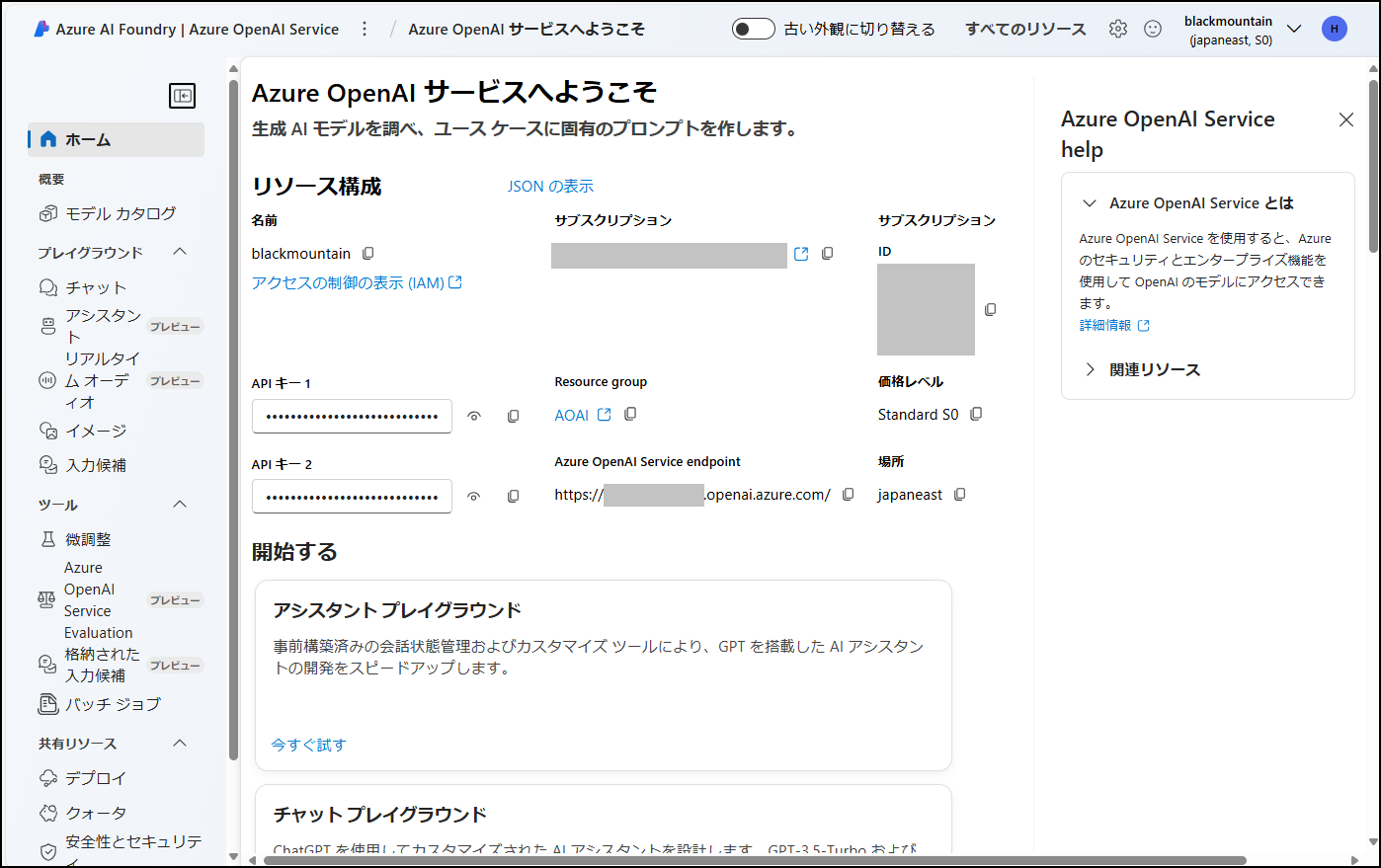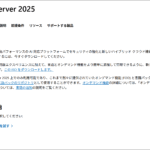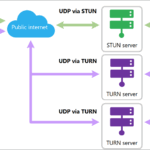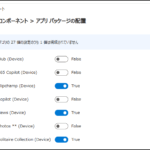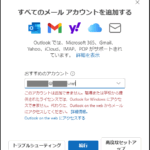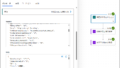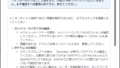Azure OpenAI Service とは
Azure OpenAI Service(AOAI)は、OpenAI が提供している o1、o1-mini、GPT-4o、GPT-4o mini、GPT-4 Turbo with Vision、GPT-4、GPT-3.5-Turbo、Embeddings モデル シリーズなどの言語モデルへの REST API によるアクセスを提供する Azure サービスです。
※言語モデルとは、人工知能(AI)が自然言語の理解と生成を実現するための基盤です
AOAI を通じて、コンテンツの生成、要約、画像の解釈、セマンティック検索、自然言語からコードへの翻訳などさまざまなタスクのために言語モデルを利用することができます。
Azure OpenAI Service を利用するための準備
AOAI を利用するための手順を試してみましょう。
AOAI は REST API として利用しますが、さまざまな言語用の SDK が提供されています。現在 SDK が提供されている言語は以下の通りです。
C# / Go / Java / JavaScript / Python
また AOAI のポータル サイトとして Azure AI Foundry が用意されており、プレイグラウンドから AOAI を利用することもできます。
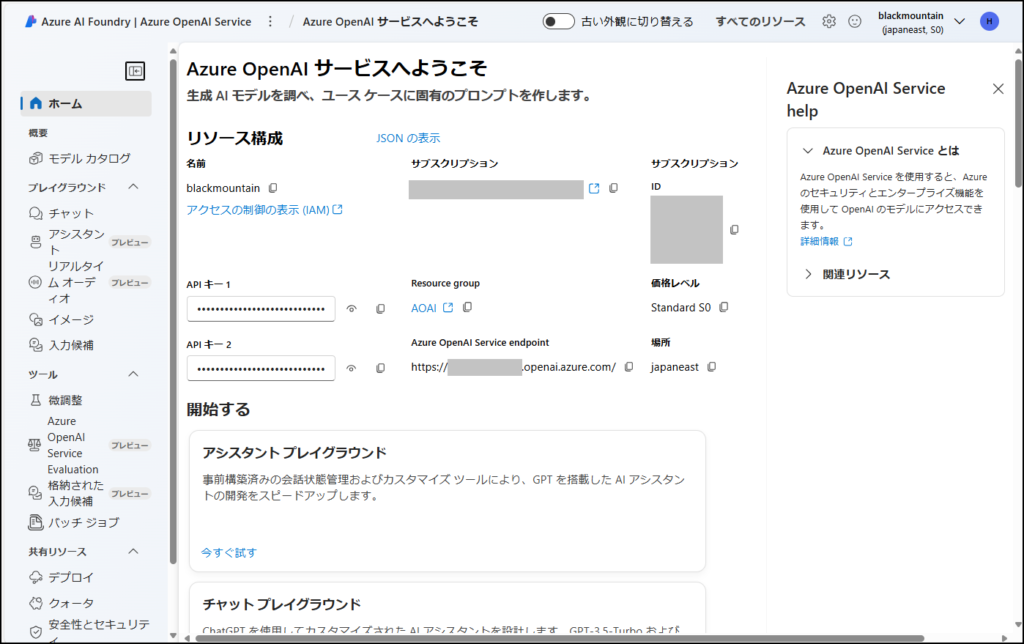
1. 他の Azure サービスと同様に、AOAI も Azure リソースですので、まずそのリソースを格納するためのリソース グループを用意します。
通常の手順でリソース グループを作成します。
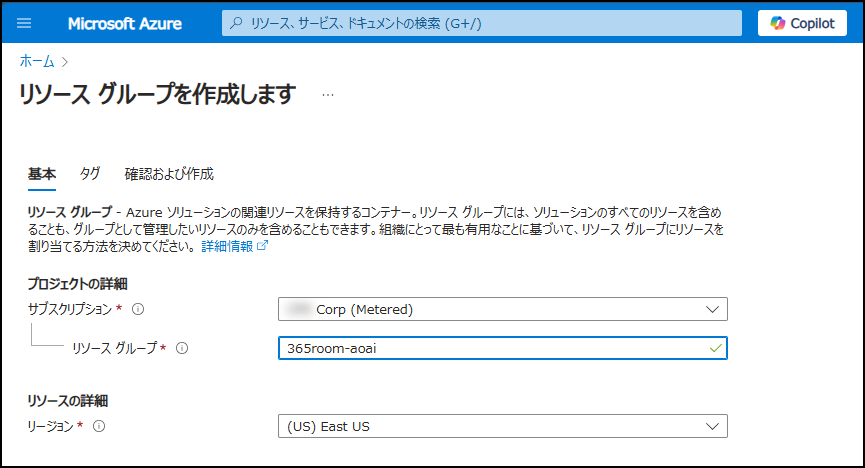
2. 次に AOAI のリソースを作成します。Azure ポータルで [リソースの作成] をクリックします。
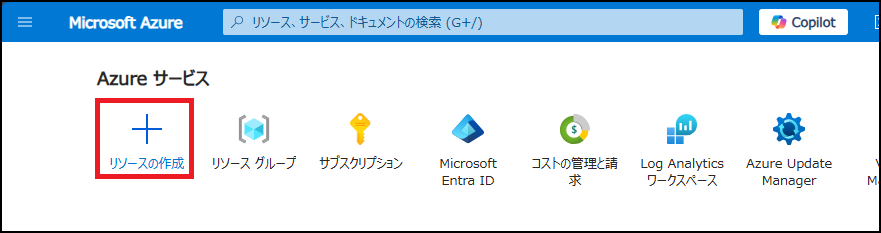
3. Marketplace が開きますので、”Azure OpenAI” を検索します。Azure OpenAI が見つかるので、[作成] をクリックし、[Azure OpenAI] を選択します。
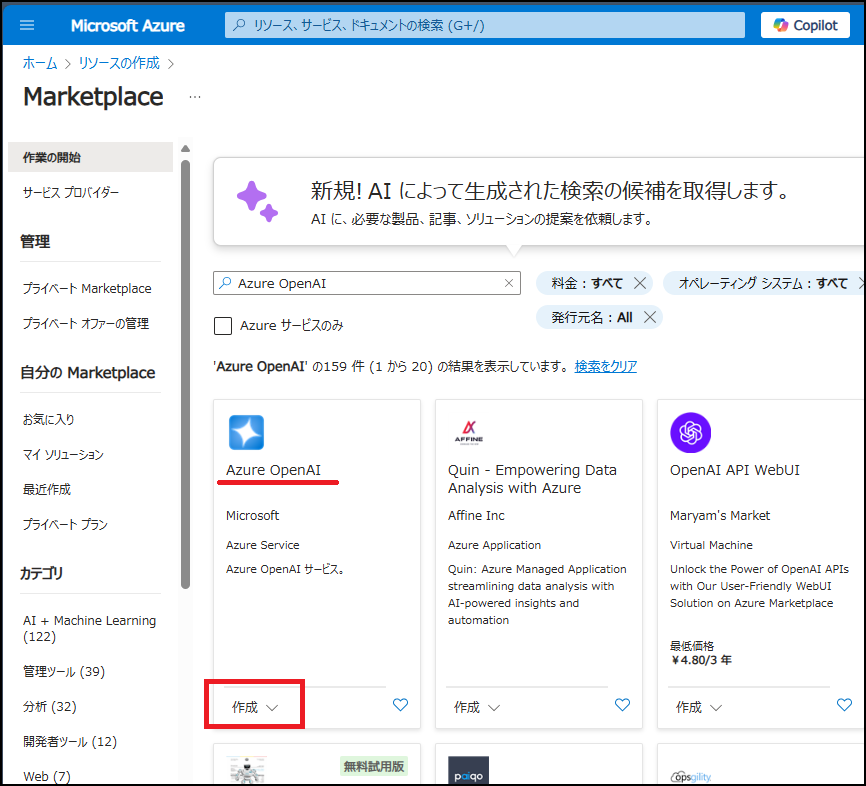
4. [Azure OpenAI の作成] が表示されます。
サブスクリプションとリソース グループ(先ほど作成したもの)を選択します。
[インスタンスの詳細] で、[リージョン] はリソース グループのリージョンと同じリージョンを選択することをお勧めします。
[価格レベル] は、現時点では [Standard] のみ選択できます。
[名前] は分かりやすい名前を入力してください。
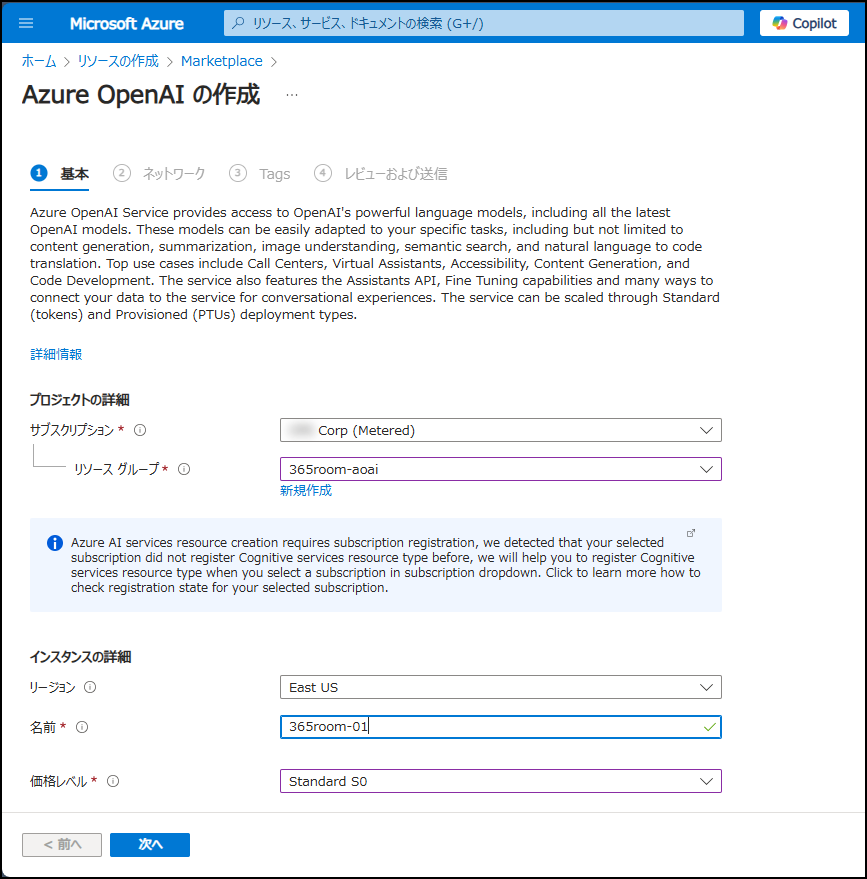
5. [次へ] をクリックすると、ネットワークのセキュリティを構成する画面になります。
作成する AOAI のリソース(REST API)にどこからアクセスできるのかを指定できます。
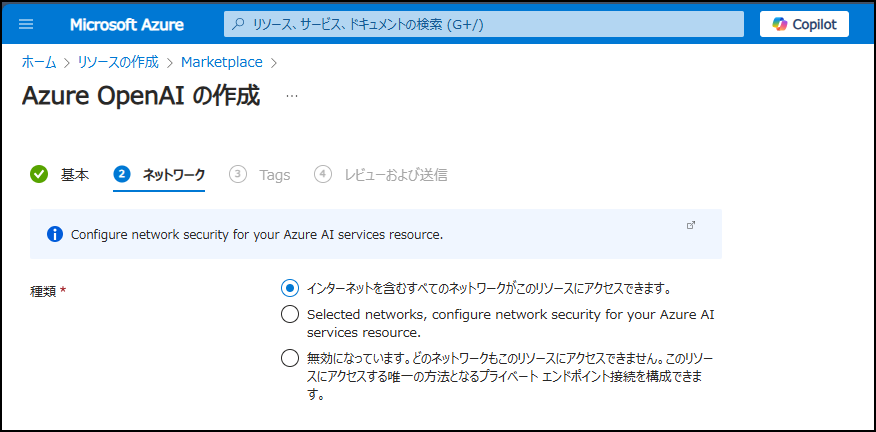
- インターネットを含むすべてのネットワークがこのリソースにアクセスできます。
Azure の仮想ネットワークやインターネット上の任意の IP アドレスから REST API にアクセスできます。
- 選択したネットワーク。Azure AI サービス リソースのネットワーク セキュリティを構成します。
アクセス可能な仮想ネットワークや IP アドレスを指定できます。それ以外の場所からはアクセスできなくなります。
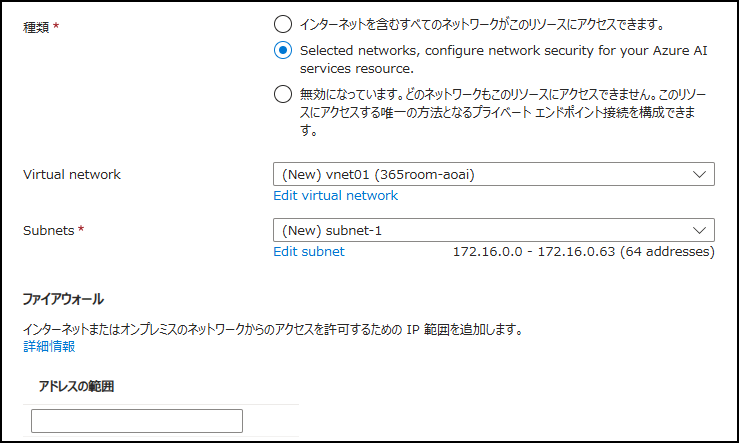
- 無効。このリソースにアクセスできるネットワークはありません。このリソースにアクセスする排他的な方法となるプライベート エンドポイント接続を構成できます。
指定したプライベート エンドポイントからのアクセスのみを許可します。
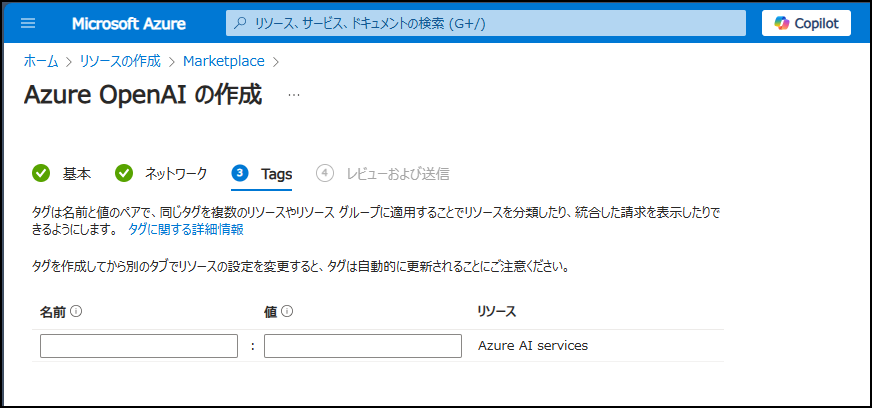
ここでは「インターネットを含むすべてのネットワーク」を選択して [次へ] をクリックします。
6. タグ付けの画面が表示されます。必要に応じてタグを作成し、[次へ] をクリックします。
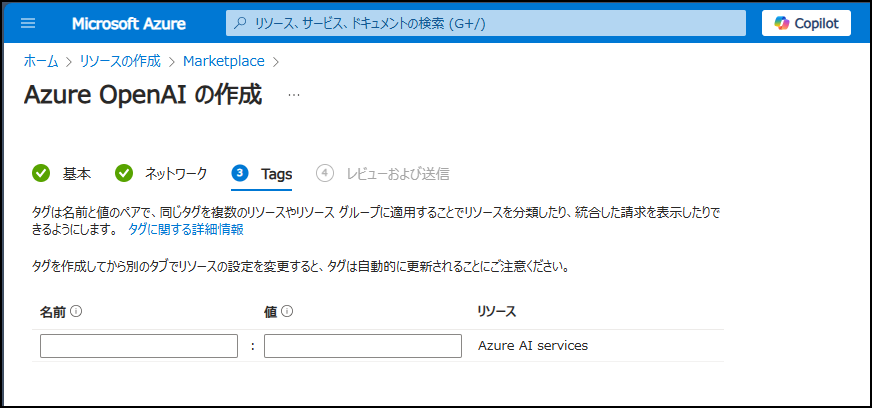
7. レビューが完了したら、[作成] をクリックします。
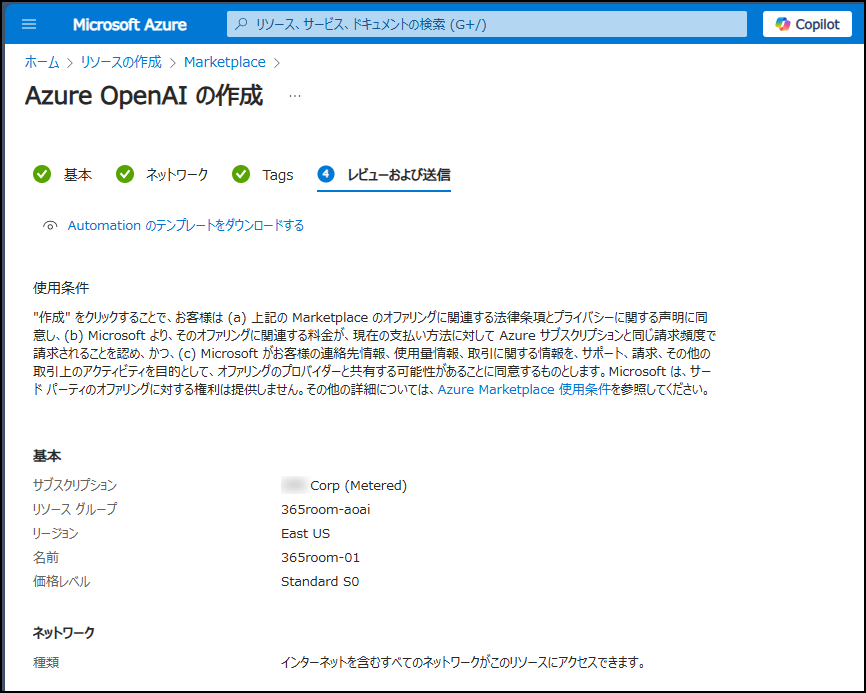
8. デプロイが完了するまで待ちます。
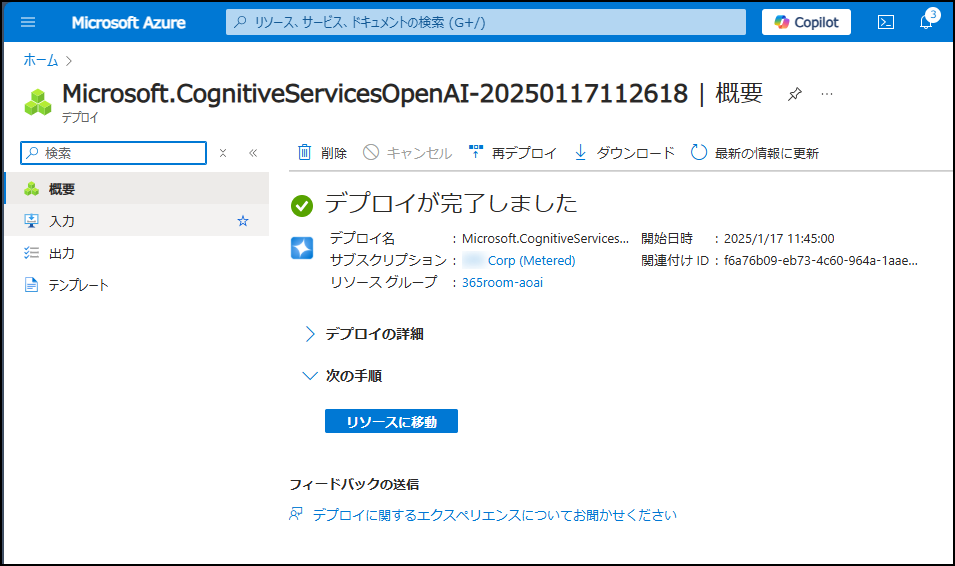
Azure OpenAI Service でチャットボットを作成する
AOAI のリソースが作成できたら、Azure AI Foundry から AOAI を利用してチャットボットを作成してみましょう。
1. デプロイ完了の画面で [リソースに移動] をクリックしてリソースの画面を開き、[Go to Azure AI Foundry portal] をクリックします。
または Azure AI Foundry(https://ai.azure.com/)を直接開きます。
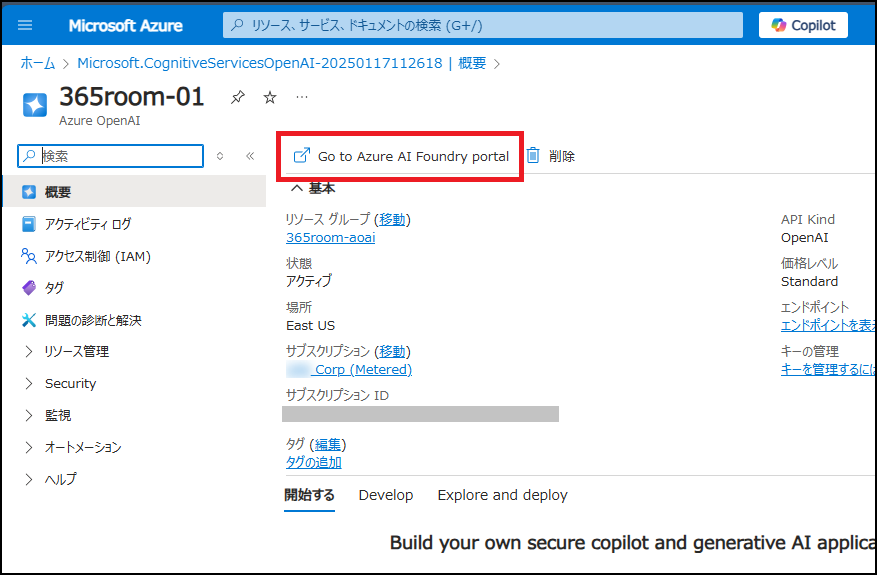
2. Azure AI Foundry(https://ai.azure.com/)を直接開いた場合は使用するサブスクリプションと Azure OpenAI リソースを選択する画面が表示されたら作成したリソースを選択して [リソースの使用] をクリックします。
3. リソースの画面から開いた場合は Azure AI Foundry のチャット プレイグラウンドが、直接開いた場合はホームが表示されます。ホームが表示された場合は画面左のナビゲーションで [プレイグラウンド] – [チャット] を選択してチャット プレイグラウンドを表示します。
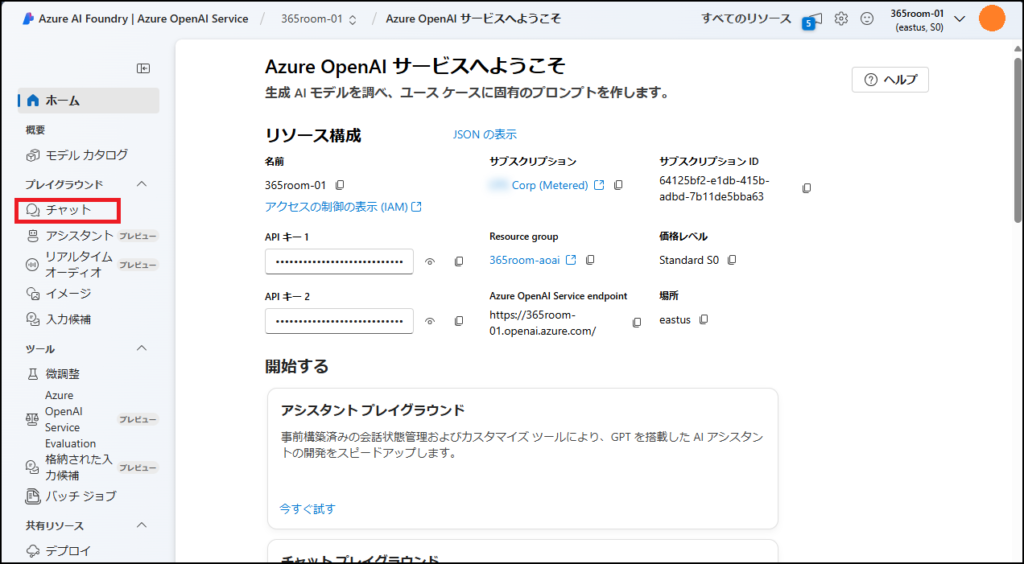
チャット プレイグラウンドの画面上部に [Your current Azure AI Foundry experience is running on an Azure OpenAI Service resource. To unlock all capabilities, create a hub and project.] と表示されています。Azure AI Foundry は AOAI を含む Azure AI サービス全体のポータルで、ここでプロジェクトを作成することで複数の Azure AI サービスを組み合わせたサービスを作成することができます。またプロジェクトを管理するためのハブを作成することもできます。
Azure AI Foundry とプロジェクト、ハブについて詳しくは、以下を参照してください。
・Azure AI Foundry とは – Azure AI Foundry | Microsoft Learn
・Azure AI Foundry ポータルで Azure AI Foundry プロジェクトを作成する – Azure AI Foundry | Microsoft Learn
・ハブを使用した管理、共同作業、整理 – Azure AI Foundry | Microsoft Learn
4. このチャット プレイグラウンドでは AOAI を利用したチャットボットを簡単に試すことができます。
チャットボットを開始するには、まず利用する言語モデルを [デプロイ] として準備します。
チャット プレイグラウンドの [セットアップ] セクションにある [新しいデプロイの作成] をクリックします。
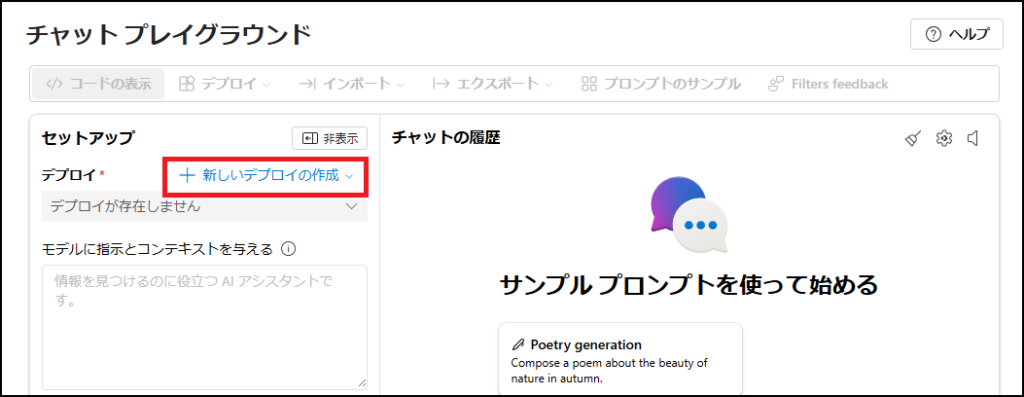
5. [基本モデルから] を選択します。
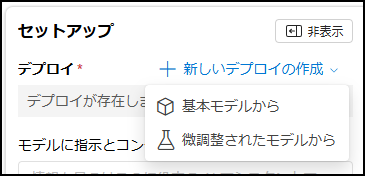
[基本モデルから] は OpenAI の言語モデルをそのまま利用する場合の選択肢です。
[微調整されたモデルから] は、サンプル データを使用して既存の大規模言語モデルを再トレーニングしたカスタム モデルを利用する場合の選択肢です。
微調整について詳しくは、以下を参照してください。
6. [チャット補完モデルの選択] が表示されます。
※モデルが表示されるまで少し時間がかかる場合があります
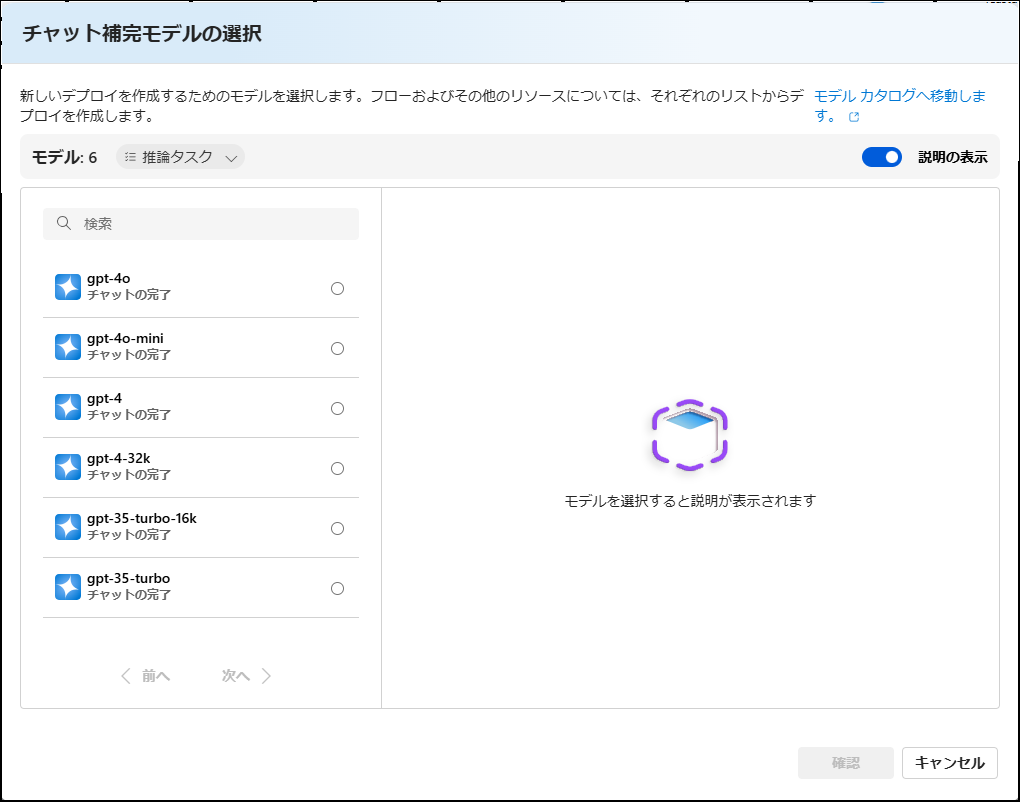
7. 左のペインで利用したい言語モデルを選択すると右側にそのモデルの説明が表示されます。
また選択した言語モデルにバージョンがある場合、バージョンごとの説明が表示されます。
必要な情報を確認したら、[確認] をクリックします。
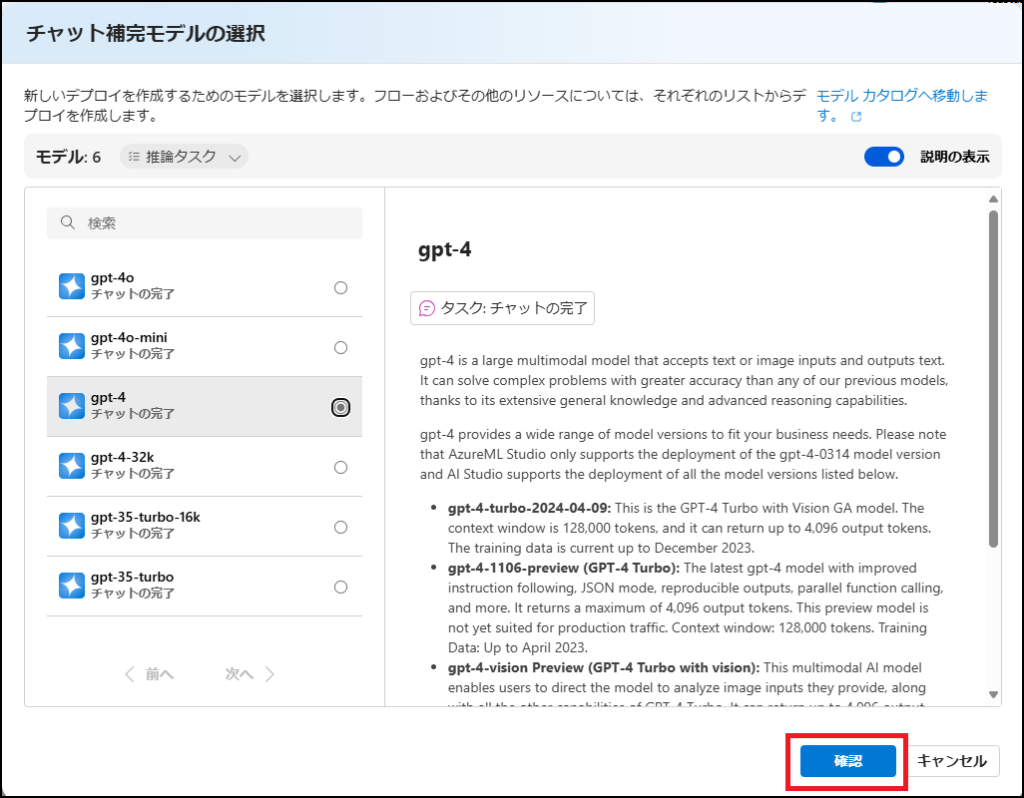
8. [モデルをデプロイする] 画面が表示されます。[デプロイ] をクリックします。
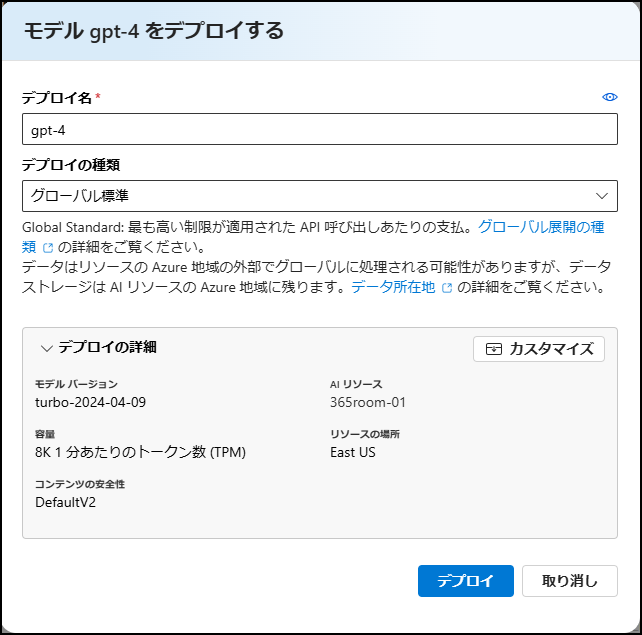
この画面でデプロイの種類を変更できます。詳しくは以下を参照してください。
[デプロイの詳細] をクリックすると、モデルのバージョンや容量、コンテンツ フィルタリングの設定を変更できます。
9. デプロイが完了すると、以下のように [デプロイ] 欄に選択した言語モデルとバージョンが表示されます。
この言語モデルを反映させるために [変更の適用] をクリックします。

10. [システム メッセージを更新しますか?] と表示されるので、[続行] をクリックします。
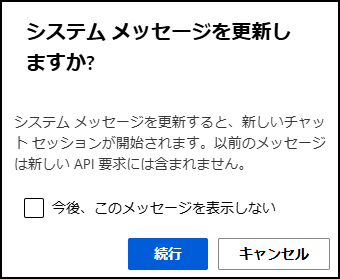
これでチャットボットとの会話を行う準備ができました。
次回はチャットボットをカスタマイズする方法、チャットボットとの会話、チャットボットのコードの確認と Web アプリへのデプロイについて解説します。